
Owen Little
0
3563
733
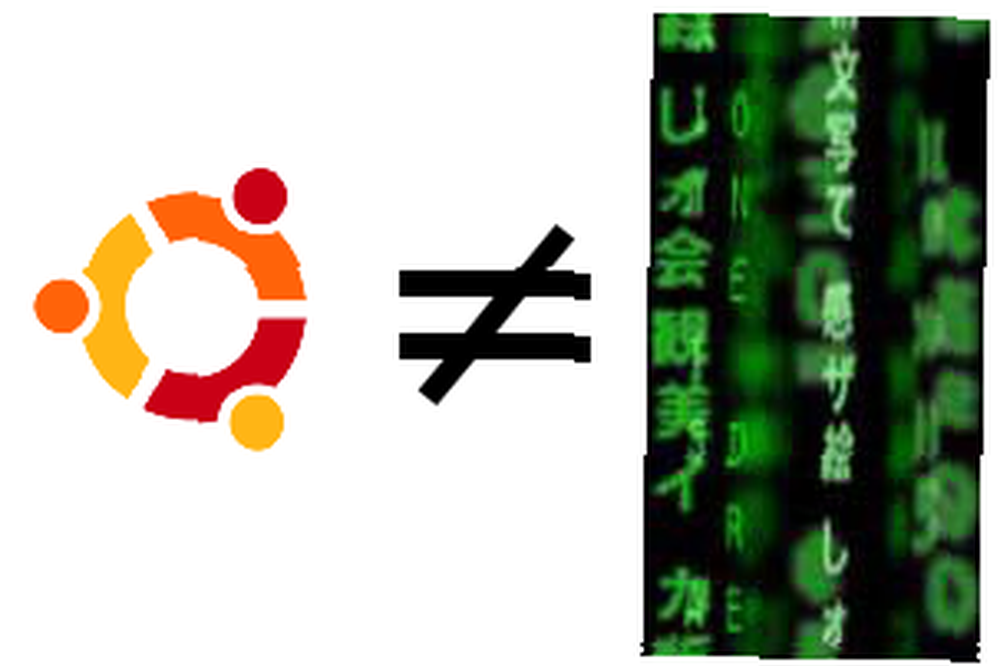 Cuando el usuario promedio de una computadora escucha acerca de Ubuntu o Linux, la palabra “difícil”?? me viene a la mente. Esto es comprensible: aprender un nuevo sistema operativo nunca está exento de desafíos, y en muchos sentidos Ubuntu está lejos de ser perfecto. Me gustaría decir que usar Ubuntu es realmente más fácil y mejor que usar Windows.
Cuando el usuario promedio de una computadora escucha acerca de Ubuntu o Linux, la palabra “difícil”?? me viene a la mente. Esto es comprensible: aprender un nuevo sistema operativo nunca está exento de desafíos, y en muchos sentidos Ubuntu está lejos de ser perfecto. Me gustaría decir que usar Ubuntu es realmente más fácil y mejor que usar Windows.
Esto no significa que lo experimente de esa manera si ha usado Windows durante mucho tiempo: en cierto momento, sus hábitos comienzan a sentirse como la sabiduría convencional, y cualquier sistema que no coincida con sus hábitos actuales parecerá difícil.
Sin embargo, si eres un lector de MakeUseOf, sin duda eres un fanático del software libre. La mayoría del mejor software libre es de código abierto. Si usted es un usuario de Windows que utiliza principalmente software libre, Ubuntu se sentirá más cómodo con usted que Windows una vez que se acostumbre. Y una vez que te acostumbres, te darás cuenta de que, de alguna manera, Ubuntu es simplemente mejor que Windows en términos de facilidad de uso.
No me creas Aquí hay unos ejemplos.
Encontrar e instalar software
Existe una idea errónea de que instalar software en Ubuntu, o en cualquier plataforma Linux, requiere un doctorado en informática. Nada podría estar más lejos de la verdad; de hecho, argumentaría que instalar software en Ubuntu es mucho más fácil que instalar software en Windows.
Examinemos el escenario de instalación típico para los usuarios de Windows. Imagina que hay una persona llamada Sally, y que Sally quiere instalar VLC Media Player. Sally busca en Google el nombre del programa, encuentra una página web relacionada con él, navega por esa página hasta que encuentra una descarga para Windows antes de finalmente descargar un archivo ejecutable.
Suponiendo que Sally es bastante conocedora de la tecnología, verifica que el sitio que descargó es un lugar adecuado; de lo contrario, podría provenir de cualquier lugar e infectarse con cualquier cantidad de spyware, troyanos y / o barras de herramientas de AOL. Una vez que el archivo ha terminado de descargarse, Sally hace doble clic en el ejecutable que acaba de descargar, le dice a Windows que está bien instalar el programa, luego sigue la serie de indicaciones y clics “próximo” varias veces.
Ahora imaginemos que Sally es una usuaria de Ubuntu. Para instalar VLC, todo lo que necesita hacer es hacer clic “Aplicaciones,” entonces “Centro de software de Ubuntu” luego busque “VLC“, haga doble clic en VLC y haga clic en el “Instalar” botón en la parte inferior de la descripción. Ella ingresará su contraseña y luego Ubuntu descargará e instalará VLC por usted, dejándole saber a Sally cuando termine.
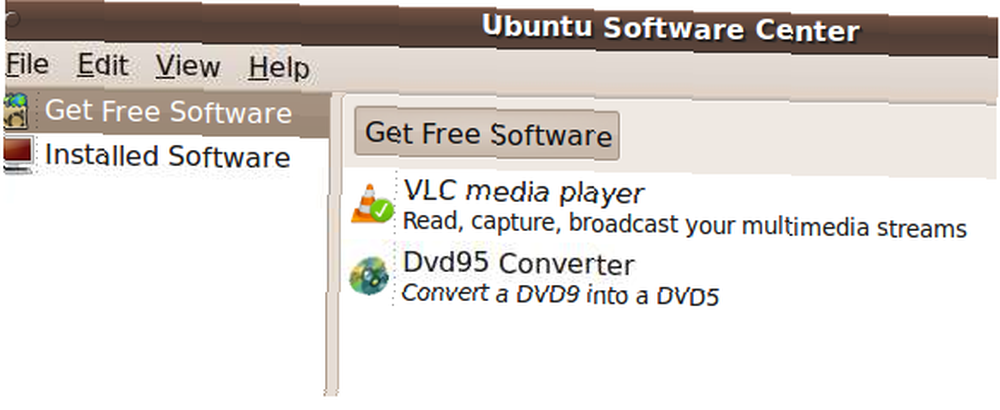
Lo mejor de todo: dado que el software proviene de un solo lugar y no de un sitio web aleatorio, usted sabe con toda seguridad que el archivo no incluye ningún spyware o troyanos..
En mi opinión, el método de instalación de software de Ubuntu es mucho más simple que Windows en comparación lado a lado. La razón principal por la que las personas nuevas en Ubuntu tienen problemas para instalar el software es porque intentan aplicar el método de Windows a Ubuntu, buscando programas en la web para descargar en lugar de consultar primero el Centro de Software de Ubuntu. Los paquetes que se encuentran en línea podrían ser muy difíciles de instalar, pero teniendo en cuenta que el Centro de software de Ubuntu le da acceso a miles de programas, hay muy pocas razones para molestarse en ello..
Configuración inicial
Cuando instalo una computadora por primera vez, hay ciertas cosas que quiero instalar de inmediato: códecs para toda mi música y películas, Flash para mi navegador web, Java y algo capaz de abrir archivos RAR. En Windows, asegurarse de tener todas estas cosas significa pasar por el proceso anterior para todo el software mencionado individualmente. En Ubuntu, todo lo que necesito hacer es instalar un solo paquete: Extras restringidos de Ubuntu. Para instalar Ubuntu Restricted Extras, simplemente abro el Centro de software de Ubuntu y busco “Restringido” y encuentra el paquete.
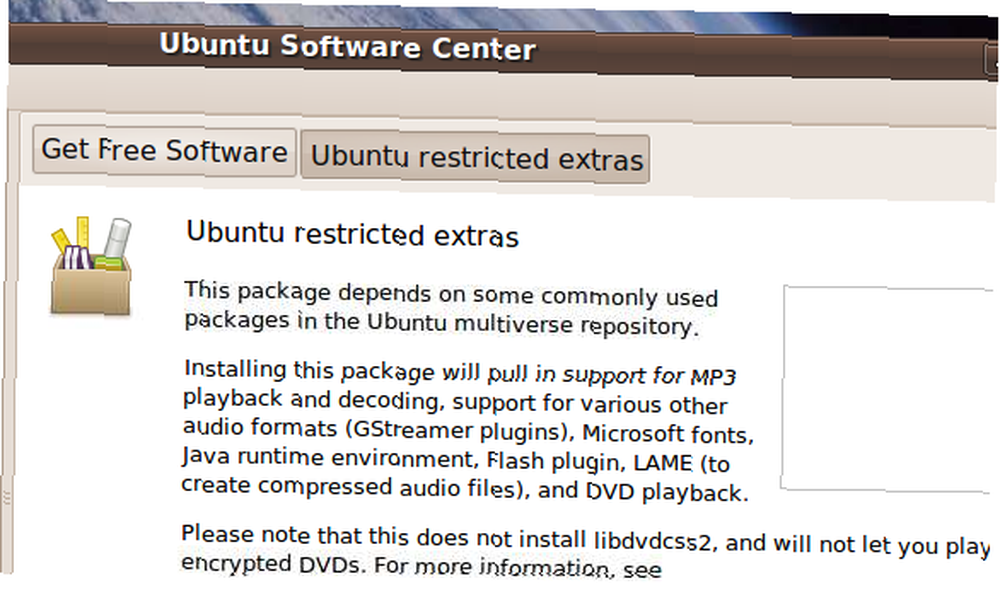
Haga clic en el instalar botón, y con ese simple paso mi computadora está casi lista para funcionar.
Debería agregarse que en los sistemas Windows generalmente tengo que instalar un lector de PDF y un editor de fotos antes de que realmente pueda usar el sistema, pero Ubuntu viene con un PDF llamado Evince Reader y un editor de fotos llamado The Gimp por defecto.
Instalar controladores
Este punto es quizás menos relevante para los usuarios de Windows 7, que ofrece una administración de controladores bastante buena a través de Windows Update, pero hay que decir que administrar los controladores en Ubuntu es muy sencillo. Dado que Ubuntu se actualiza cada 6 meses, si usa la última versión, probablemente no necesite instalar un solo controlador para usar su computadora. Si lo hace, será porque los controladores que necesita son propietarios y, como tales, no se pueden incluir con Ubuntu por razones legales.
Sin embargo, no se preocupe: Ubuntu viene con un programa incorporado para descargar dichos controladores propietarios para su sistema. La primera vez que su computadora inicie Ubuntu, le informará de los controladores que necesita y los instalará con solo hacer clic en un botón.
Arreglo PC con Windows profesionalmente, y desearía que XP tuviera una característica similar. Si mi cliente tiene su CD de controladores, no está tan mal, pero si no, no tengo más remedio que descargar los controladores de la manera molesta de Windows, como se describe en el “Instalando Software” sección.
Usando el menú
Si bien estamos hablando de instalar software en Windows en comparación con Ubuntu, sería negligente si no señalara mi motivo favorito de Windows. Cuando instalo un programa en Windows, se agrega al menú Inicio. ¿Dónde se agrega el programa? En una carpeta con el nombre de la compañía que hizo el software.
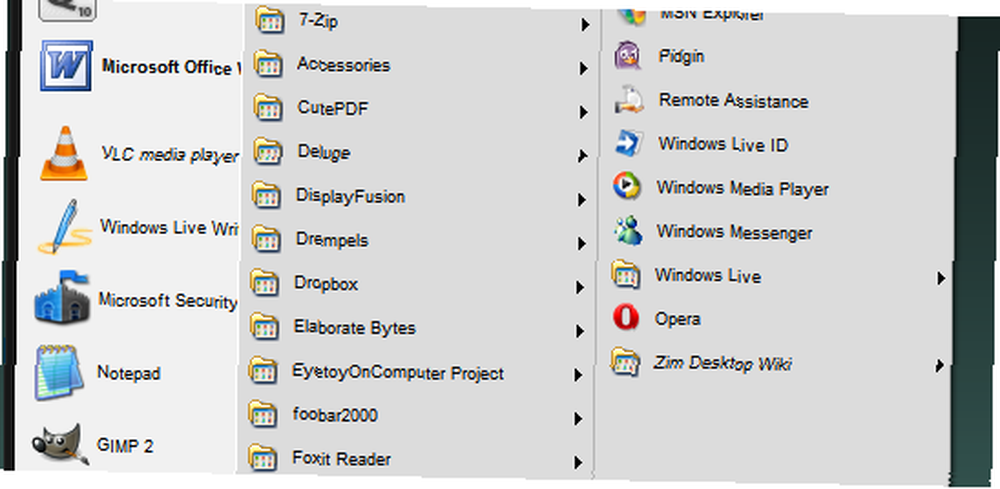
Esto me enfurece, porque saber qué programa creó el software no me dice qué hace el programa en cuestión. Hay tantos submenús que con frecuencia no sé por dónde empezar. Compare este desastre con el menú de Ubuntu, que organiza los programas según lo que hacen:

Solo cinco submenús, y todos con cierta lógica..
Para ser justos, el menú Inicio en Vista / Windows 7 es un poco mejor que esto, ya que puedo buscar un programa. Esto significa que puedo evitar volver a mirar el terrible menú. Pero esto parece más como solucionar el problema en lugar de repararlo.
Cambiando tu tema
Cambiar su combinación de colores en Windows es fácil, pero si desea personalizar más allá de cambiar la paleta, debe realizar algún trabajo. Utilizo un tema personalizado en mi sistema Windows XP, pero instalarlo fue todo menos fácil. Necesitaba hackear una determinada DLL para lograr esto, algo que probablemente debería resaltar en un tutorial futuro.
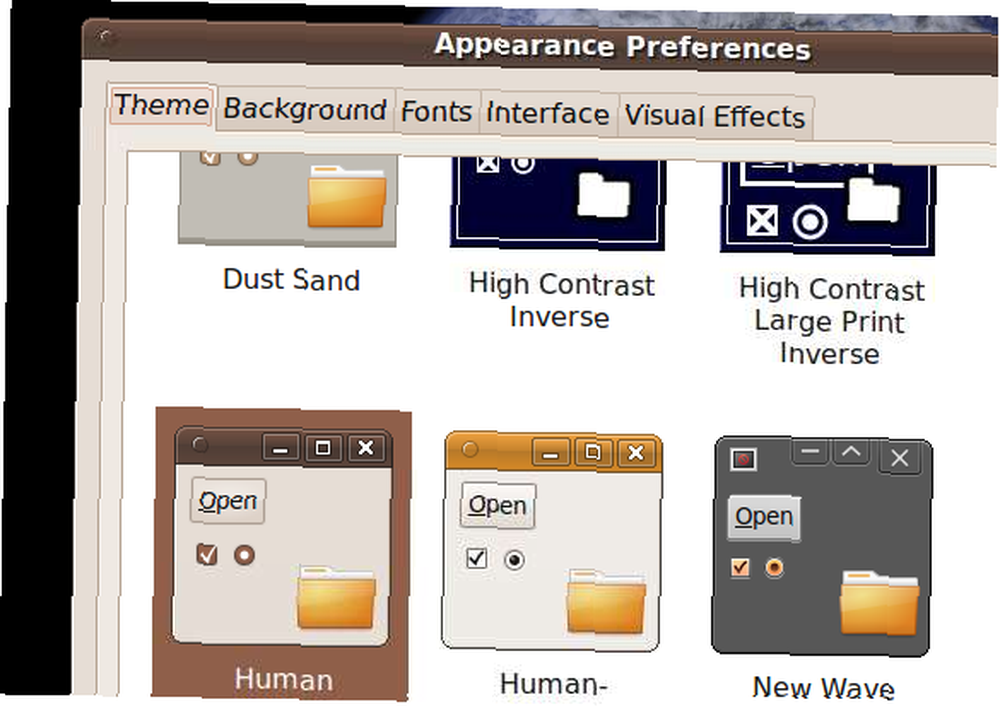
Sin embargo, nunca necesitaré escribir un tutorial que explique cómo hacer esto en Ubuntu, porque es muy simple. Simplemente haga click “Sistema,”?? entonces “Preferencias,”?? entonces “Apariencia.”?? Se le mostrarán varios temas de calidad, y cambiar a cualquiera es tan fácil como hacer clic en él. Si estos temas no son suficientes para ti, dirígete a Gnome-Look y encuentra algo que se adapte a ti. Instalar el tema es tan simple como arrastrar el paquete descargado a su “Apariencia“?? ventana.
Debo hacer una confesión aquí: nunca he intentado hacer esto en Windows 7. Por el aspecto del artículo de Karl sobre los 5 temas principales de Windows 7 Los 5 temas principales de Windows 7 que podría querer probar Los 5 temas principales de Windows 7 que podría desear Pruebe temas, la personalización ahora es como Ubuntu en Windows 7. Es bueno escuchar!
Obteniendo actualizaciones
Cuando se trata de actualizaciones, Windows es una jungla. Adobe, Apple, Google y muchas otras compañías instalarán sus propios administradores de actualizaciones en su computadora, la mayoría de los cuales lo molestarán cada vez que inicie su computadora y le pidan que actualice varios productos.
En Ubuntu, solo hay un administrador de actualizaciones. Esto significa que mantener todo su software actualizado es simple y que no tiene 30,000 programas que lo molestan cada vez que inicia su máquina.
Compartir su conexión inalámbrica a través de Ethernet
Recientemente escribí un artículo sobre cómo compartir su conexión inalámbrica en Ubuntu. Cómo compartir fácilmente su conexión inalámbrica en Ubuntu 9.10 Cómo compartir fácilmente su conexión inalámbrica en Ubuntu 9.10 Desde entonces, cambié la computadora de mi escritorio a Windows, y por mi vida no puedo encontrar la manera de lograr lo mismo cosa. Tal vez los comentaristas puedan ayudarme, pero cada configuración que he usado para compartir mi conexión inalámbrica a Internet a través de Ethernet en Windows hizo que mi conexión inalámbrica no funcionara más..
Así que voy a seguir adelante y decir que esto es más fácil de hacer en Ubuntu, la mitad porque es verdad y la otra mitad porque creo que esto hará que uno de ustedes recomiende un método de Windows que funcione para mí.
Conclusión
En muchos sentidos, Ubuntu es más fácil de usar que Windows. ¿Esto significa que Ubuntu es superior a Windows? Por supuesto que no, y no lo sugeriría. Debes usar el sistema operativo que funcione mejor para ti.
Todo lo que quería hacer era desafiar la concepción de que Windows es más fácil de usar en todos los aspectos. Ubuntu se ha vuelto más fácil de usar cada año, y creo que incluso inspiró algunos de los cambios en Windows 7 (me encantaría ver un anuncio de Windows 7 en el que un desarrollador de Linux afirma que Windows 7 fue su idea, porque a diferencia de las personas en esos anuncios tontos que el desarrollador de Linux probablemente tendría razón.) Esto no es algo malo: la competencia mejora todo. Cada vez que se introducen nuevas mejoras en el mercado del sistema operativo, eventualmente todos ganan.
Tenga en cuenta también que la mayoría de las cosas descritas aquí también son ciertas para otras distribuciones de Linux, y la única razón por la que omití estas distribuciones es que decir “Antes de instalar Linux, debe elegir entre las miles de distribuciones disponibles.”?? Difícilmente ayuda el argumento de que Linux es fácil de usar. Para la gran mayoría de los nuevos usuarios de Linux, Ubuntu es un excelente punto de partida, y es por eso que lo destaco aquí.
¿Qué piensan ustedes? ¿Estas cosas te parecen más fáciles de hacer en Ubuntu que en Windows? ¿Se te ocurre algo más fácil en un sistema operativo que en otro? Tenemos una sección de comentarios, así que comenta!











